「お財布」や「鍵などの小物」、「スマホ」などの落とし物をしたときに、探しても結局みつからなかったってケース、よくあるじゃないですか?
本当に凹むんですよ。それこそ、人生の終わりかってくらいに。
紛失したあとに見つかればいいのですが、見つからない場合もあります。
僕はお財布を落としてみつかることなく、10万円くらい損したことがありました…。
だから万が一落とし物をしてしまった時のために、「Air Tag」を最低1つ持っておくと、対策が取れて便利です。
使い方もかんたんです。iPhoneやiPadなどiOS機器から「Air Tag」の位置検索をすることができるんです。
まずはAir Tagの販売価格からみてみましょ。
「Air Tag」の販売価格
「Apple Air Tag」は、現在Amazon、楽天通販サイトで3,800円で販売しています。
Yahoo!ショッピングの場合は価格に変動がありますのでご注意ください。
1コたったの3,800円なので、コスパはかなり良い商品ですね。
では、続いて機能面について触れていきます。
「Air Tag」の機能・スペック

Air Tagの機能とスペックについてそれぞれ説明していきます。
ではまずは機能からです。
「Air Tag」の機能
- 「探す」アプリを使うことで、AirTagの位置検索ができる
- 設定はBluetoothを「ON」にするだけ。初期設定はかんたん
- 内蔵スピーカーが付いてるから音を鳴らすこともできるし、Siriに頼んで探すこともできる
- 「正確な場所を見つける」機能で、近くにあるAirTagの場所まで案内してくれる
- AirTagが遠くにある場合は、ネットワーク上にある数億台のApple製デバイスのサポートで連携して見つけることができる
- AirTagを紛失モードにすると、「探す」ネットワーク上で検知された時に自動で通知
「探す」アプリは、iOS搭載機器にプリセットされています。
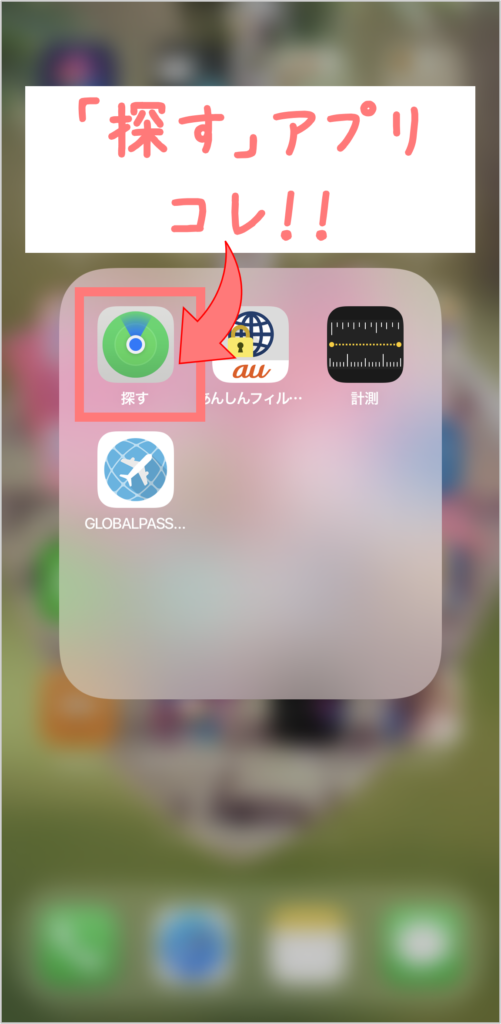
この「探す」アプリからできることを一部(よく使う機能)紹介しますね。
※下記画像は「探す」アプリより
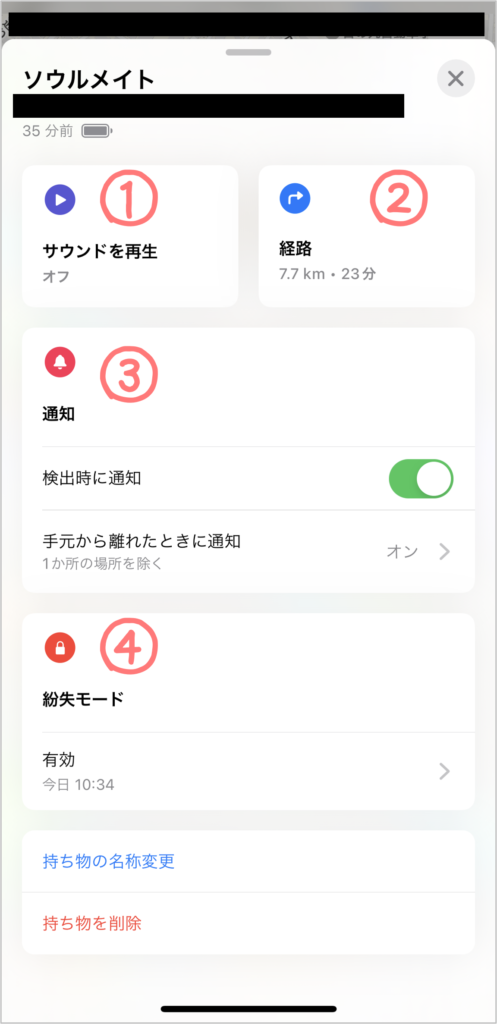
- サウンドを再生
- 経路
- 通知
- 紛失モード
Air Tagから音を鳴らすことが出来ます。
スピーカーが内蔵されているから音がだせちゃうんです。
ただ、ボリュームは差ほど大きくないので車どおりが多いと気づきにくいと思います。
Air Tagのある場所までの距離と場所を地図上で示してくれます。
MAPアプリと連携されているから、ナビ通りに進めばAirTagの場所まで案内してくれます。
Air Tagが手元から離れた時や、GPS検知により見つかった時に通知機能でお知らせしてくれます。
Air Tagを第三者のAppleユーザーが「探す」アプリから見つけてくれた時に、メッセージを残すことができます。
例)拾ったら〇〇までご連絡ください。
とかね。
こんな感じになります。
この中でホントに便利なのが、「①経路」と「④紛失モード」ですね。
紛失した時にはかなり活躍する機能です。
続いてはスペックです。
「Air Tag」のスペック

- 直径
- 厚さ
- 重量
- 防沫性能、耐水性能、防塵性能
- 接続
- スピーカー
- バッテリー
- センサー
- システム条件と互換性
- 同梱物
31.9mm
8.0mm
11g
IEC規格60529にもとづくIP67等級(最大水深1メートルで最大30分間)
Bluetoothによる近接検出、Apple製U1チップで超広帯域および「正確な場所を見つける」機能に対応、紛失モードに対応するNFCタップ
内蔵スピーカー
ユーザーが自分で交換できるCR2032コイン型バッテリー
加速度センサー
Apple ID、iOS 14.5以降を搭載したiPhone、iPadOS 14.5、およびiPod touchのモデル
AirTag(CR2032コイン型バッテリー搭載)、マニュアル
サイズは本当に小さいので全く邪魔になりません。
「Air Tag」を実際に使ってみた

実際に僕が購入した「Air Tag」を使って位置検索をしてみました。
画像を載せて紹介するのでどんな使い方をするのかを参考にしてみてください。
まず今回は知り合いの家にある植木に「Air Tag」を置いて仕事に出勤しました。
➀通知でお知らせ
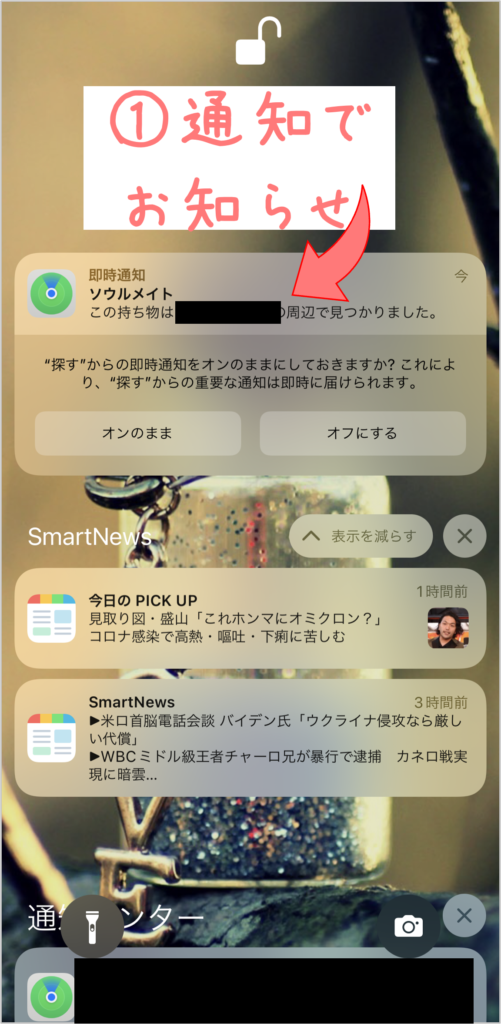
仕事終わったあとにiPhoneの通知画面をみてみると、「どこどこ(住所で表示される)の周辺に見つかりました。」とお知らせがきます。
➁経路
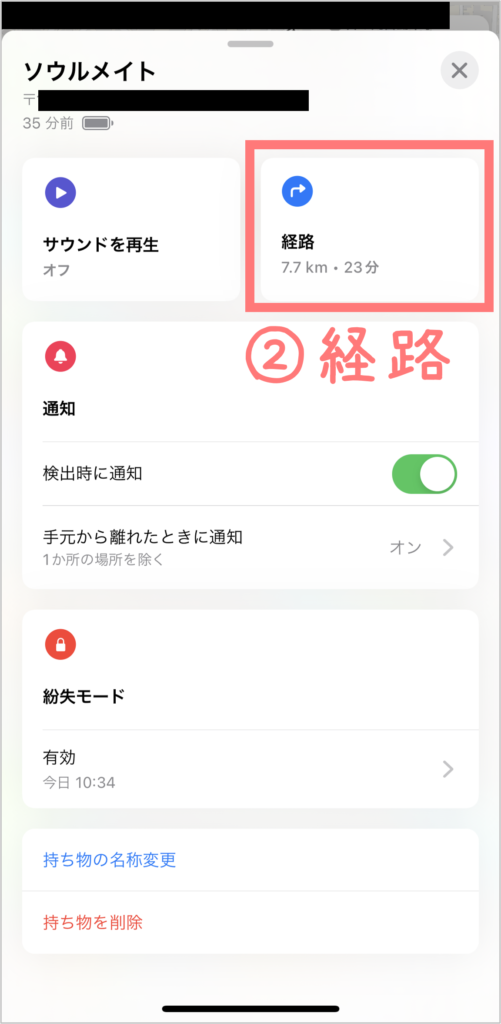
「探す」アプリを起動して「経路」と表示されている箇所を選択します。
➂【電車】目的地までの行き方

目的地(Air Tagを紛失した場所)までの移動経路が表示されます。
距離が離れてて、電車やバス等を利用した方が速い場合は上図のようにどの時間帯に交通機関を利用するのか選択ができます。
➃【徒歩】目的地までの行き方
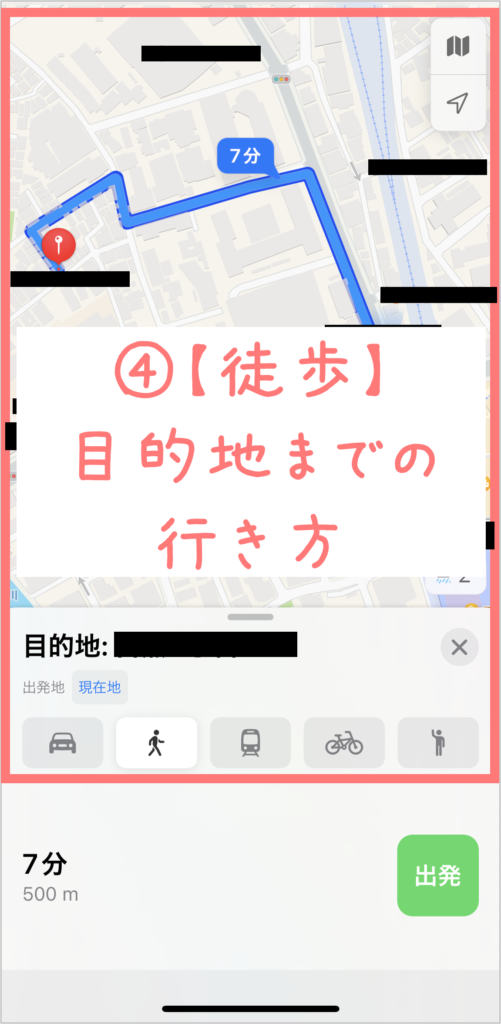
目的地(Air Tagを紛失した場所)までの距離が近づいて徒歩圏内に入った場合は、このようにマップが表示されます。
赤丸の中に白いピンが刺さっているところが紛失した場所を指しています。
➄目の前
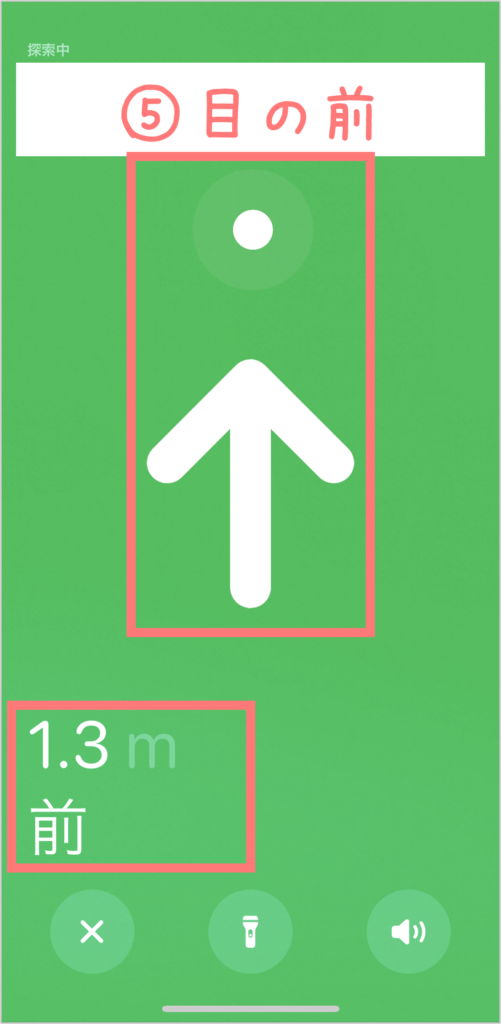
目的地(Air Tagを紛失した場所)までの距離が目の前までくると、上図のように具体的にどこの方向にあるのかを指示してくれます。
※ちょうど図では、1.3m(メートル)直進したところにあると教えてくれています。
➅発見
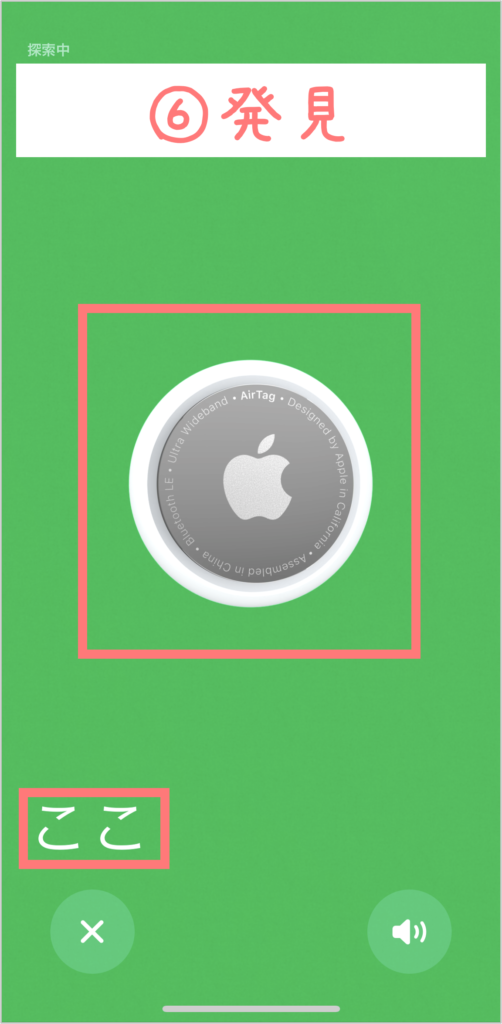
「Air Tag」発見です!
目の前までくると、上図のようにiPhoneの画面上にAir Tagが表示されます。
一連の流れを画像付きで紹介しました。
実際に探す時はこのようなイメージになります。
参考になれば幸いです。
「Air Tag」を使ってみた感想

値段も安いし、何よりもサイズが小さいから邪魔にならないのがいいですね。
ポケットやカバン、キーホルダーの様にしても使えるし、まったくかさばらないので持ち運びが楽です。
リアルタイムで移動している場合は検索能力があまり高くなく、正確な位置を表示させることができません。
まぁ、それはちょっと残念なのですが、そもそもリアルタイムで移動しているものを探すために作られたものじゃないので、そこはまぁ仕様がないかなって感じです。
だから、お子様の位置をリアルタイムで移動しているのを確認したいって場合にはこの「Air Tag」はちょっと不向きなので注意してくださいね。
ちゃんと幼稚園や学校に行っているかどうかを確認したいって場合なら良いかもしれないですね。
- 値段:
 (5 / 5)
(5 / 5) - 持ち運び:
 (5 / 5)
(5 / 5) - 探しやすさ:
 (4.8 / 5)
(4.8 / 5) - 位置検索の正確さ:
 (4.6 / 5)
(4.6 / 5) - 値段以上の価値がある:
 (5 / 5)
(5 / 5)
「Air Tag」はこんな人におすすめ

- お財布や鍵などの小物を頻繁に落としたり失くたりする
- 酔っぱらうとスマホをどこかに忘れてしまう
- 子どもの行動範囲をある程度でいいから把握しておきたい
値段も安いので、頻繁にモノを落としたりすることがなくても、保険として「Air Tag」を持っておいても良いと思います。
何か起きたあとでは遅いですからね。これがあれば未然に防ぐ…というか、紛失したあとの絶望レベルが断然違うと思います・・・。
また、お子様にスマホを持たせているお父さんお母さんも多いと思います。
スマホって高級だから、お子様が失くしたりしないか心配しません?
お子様のスマホに「Air Tag」を付けて持たせるっていうのも良いと思います。
キーホルダーとして持たせたいならば、例えばですがこんな商品もありますので下記を参考にどうぞ。
最後にもう一度、「Air Tag」商品のリンクを置いておきますので興味のある方はどうぞ。

店頭お申し込みにはない…
WEBオンライン限定のキャンペーン施策!
※WEB限定のため、忘れずにご活用ください。















